デジタルマーケティングの世界では、コンテンツを素早く効率的に作成することが重要です。MailchimpはそのContent Studioを使用して達成できる優れたツールを提供しています。ソーシャルメディア、ニュースレター、ブログ向けのコンテンツを必要としているかどうかに関係なく、MailchimpのContent Studioを使用すればコンテンツを自動生成することができます。一緒にこのExciting opportunityに飛び込んでみましょう。
主なポイント
- MailchimpはURL解析による自動化されたコンテンツ作成を可能にします。
- このプラットフォームはロゴ、色、フォントなどのブランディング要素を考慮に入れます。
- ユーザーは生成されたコンテンツをさまざまなマーケティングチャンネルで利用できます。
Content Studioの使用方法のステップバイステップガイド
1. Content Studioにアクセス
自動化されたコンテンツ作成を始めるには、まずMailchimpのContent Studioを見つける必要があります。ダッシュボードで対応セクションに移動してください。
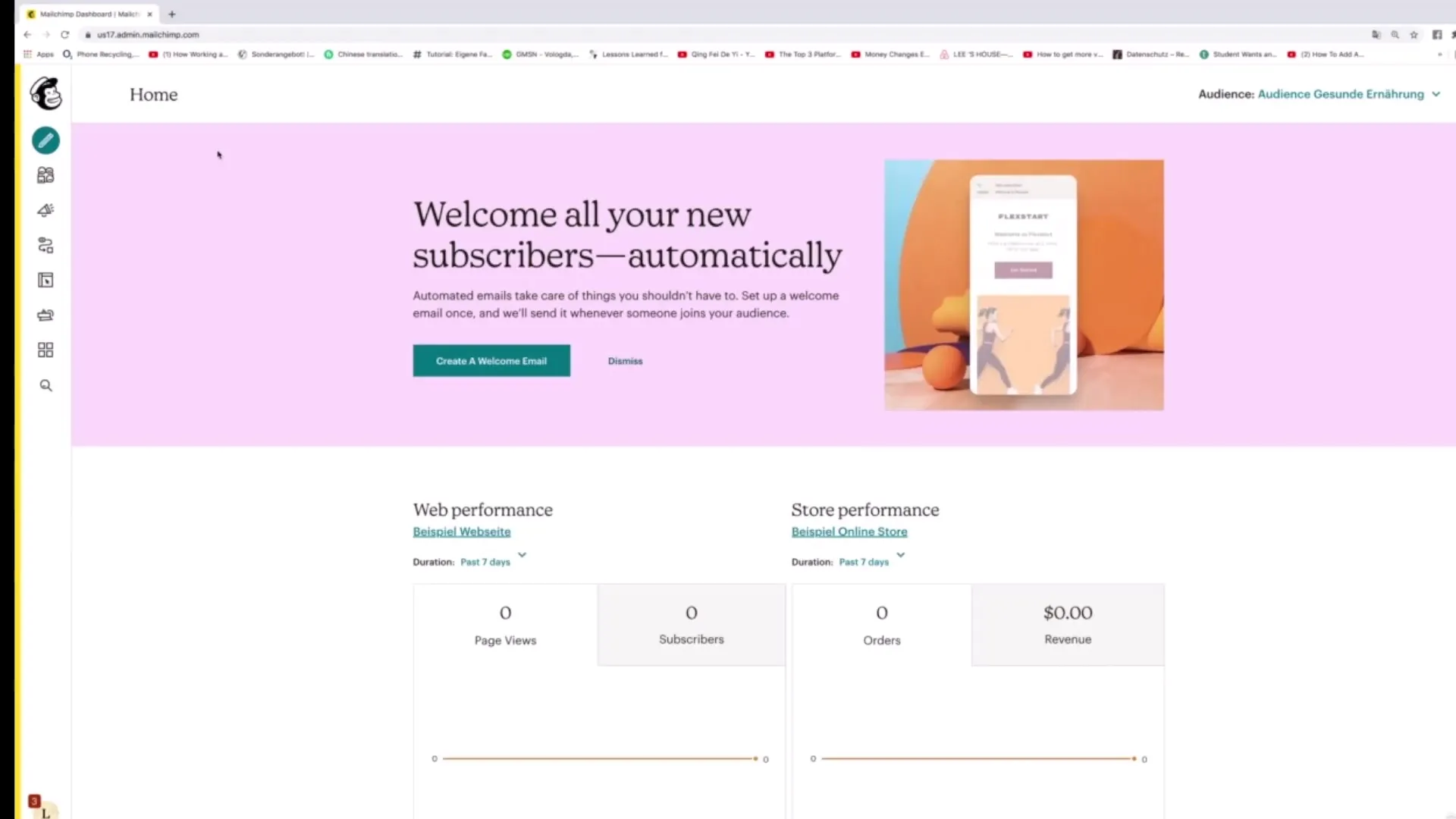
2. 特定のURLを入力
Content Studioに入ったら、特定のURLを入力できます。例えば、ウェブサイトのURLを使用してパーソナライズされたコンテンツを作成することができます。
3. ブランドをリセットして再定義
既にMailchimpにブランドがある場合は、新しいまたはカスタマイズされたブランドをインポートするためにリセットできます。「Yes, reset my Brand」をクリックしてください。これにより、新しいURLの特定のブランディング要素を利用できます。

4. ブランドのインポート
これで、新しいブランドの詳細をインポートできます。テストのためにサンプルウェブサイトを入力し、「Import my Brand」をクリックしてください。Mailchimpはロゴ、色、フォント、画像を分析し、コンテンツを生成します。
5. ブランディング要素の分析
異なるブランディング要素が自動的に分析されます。ツールはロゴ、色、フォント、およびその他のデザイン要素を認識します。このプロセスには少し時間がかかるので、お待ちください。
6. コンテンツの生成を待つ
要素が分析された後、Mailchimpはコンテンツの生成を開始します。通常、これには数秒しかかかりません。
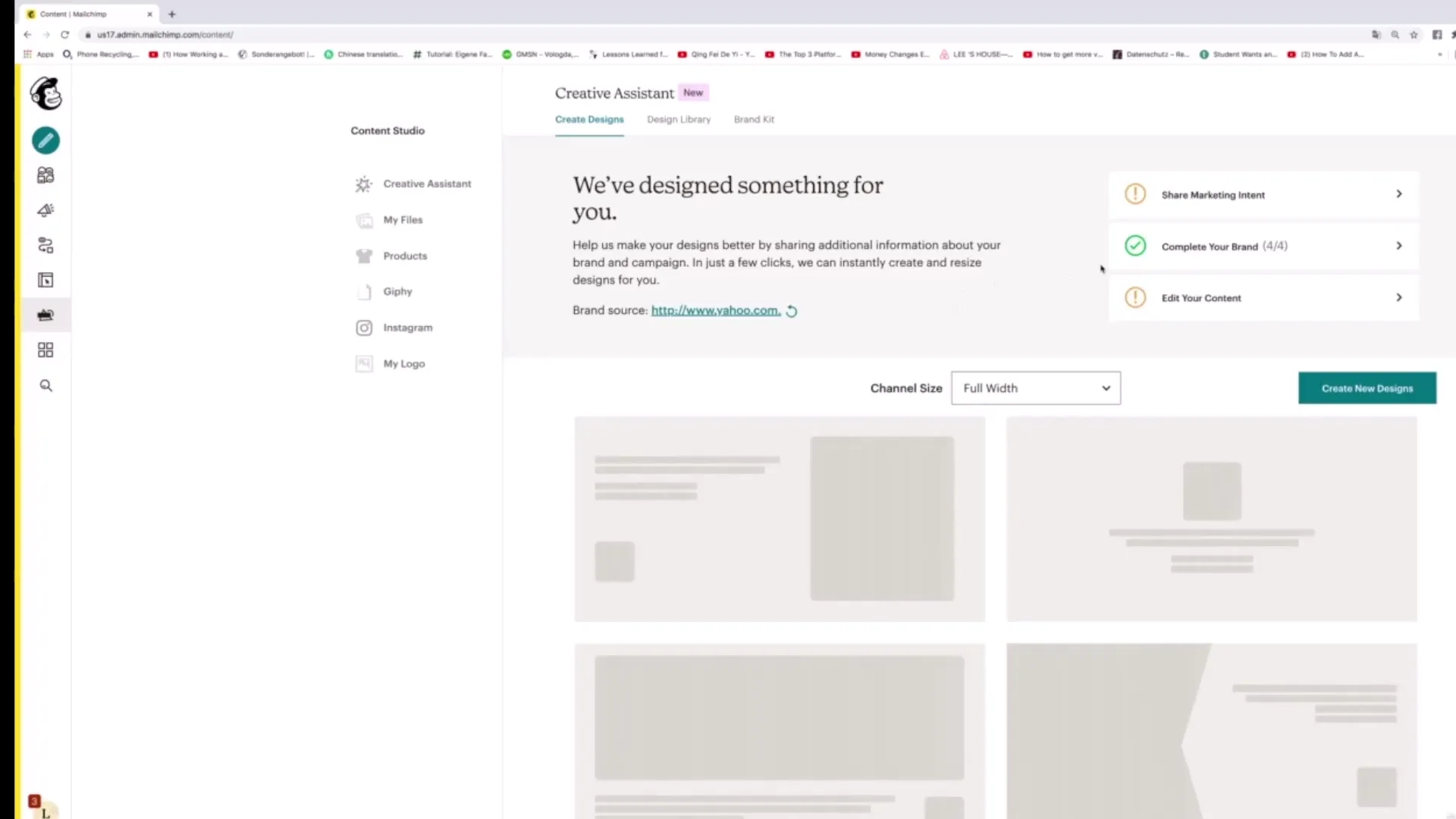
7. 生成されたコンテンツの確認
コンテンツが作成された後、それを確認して期待通りかどうかを確認します。プレビューでは、コンテンツがさまざまなプラットフォームでどのように表示されるかが表示されます。
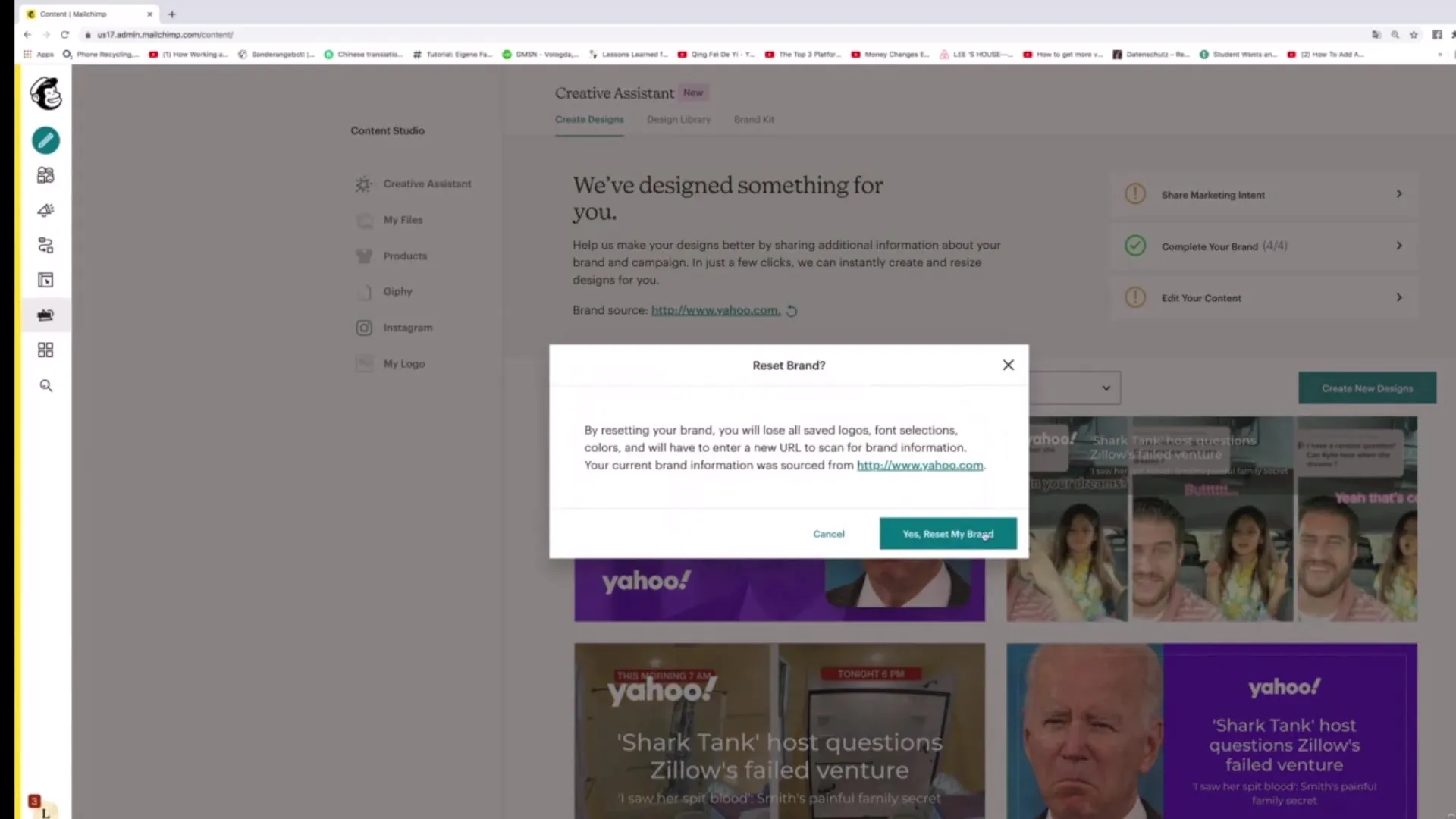
8. サンプルブランドの使用
「Try sample Brands」をクリックすると、サンプルブランドを見ることができます。これにより、プロセスや生成されるコンテンツの種類についてのアイデアを得ることができます。
9. デザインの調整
生成されたデザインが気に入ったら、それらを編集することができます。「Edit Style」をクリックして簡単に変更できます。
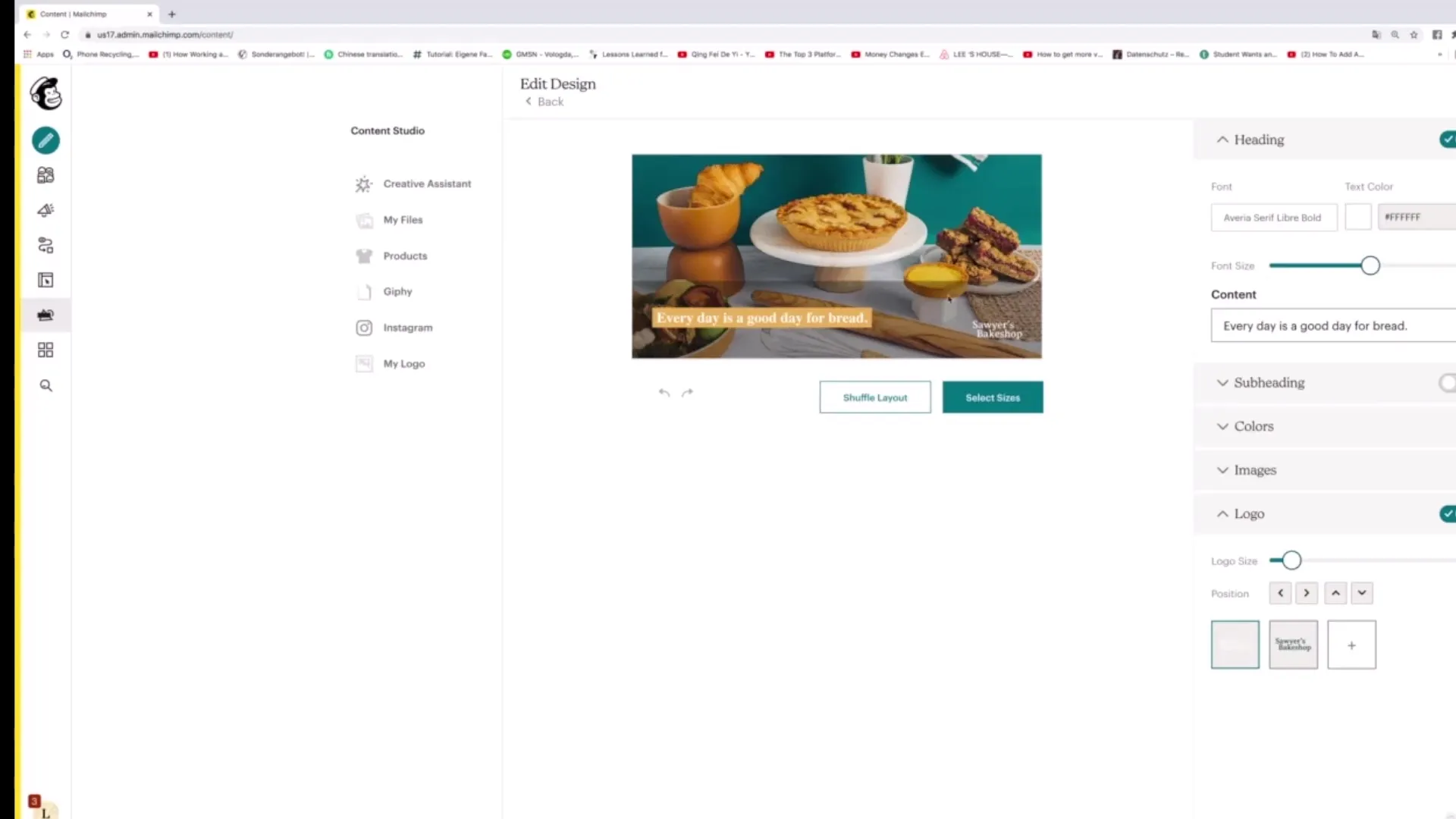
10. コンテンツのダウンロード
結果に満足したら、コンテンツをダウンロードしてマーケティング施策に活用できます。ダウンロードは簡単かつ迅速に行われます。
まとめ
MailchimpのContent Studioを使用することで、自動的に高品質なコンテンツを作成することができます。特定のURLを入力することで、ウェブサイトのブランディング要素を分析し、個別に調整することができます。異なるブランド設定を試して、マーケティングチャンネル向けに最適なコンテンツを生成してください。
よくある質問
Mailchimpでの自動コンテンツ生成はどのように機能しますか?Mailchimpはブランディング要素に基づいてコンテンツを生成するために特定のURLを解析します。
自分のロゴを使用できますか?はい、ロゴ、色、フォントなどを含むブランド詳細をアップロードできます。
コンテンツの生成にはどれくらい時間がかかりますか?通常、コンテンツの生成には数秒しかかかりません。
サンプルブランドを使用できますか?はい、プロセスを確認するためにサンプルブランドオプションを試すことができます。
生成されたコンテンツを編集できますか?はい、ダウンロードする前にデザインを調整することができます。


